Въпрос
Проблем: Как да коригирам VCRUNTIME140.dll липсва грешка в Windows?
Здравейте. Напоследък не мога да стартирам Photoshop и Skype поради грешка „Програмата не може да стартира, защото VCRUNTIME140.dll липсва от вашия компютър“. Никога не съм чувал за файла и нямам представа къде се намира. Мога ли да изтегля този файл от интернет? Ако е така, къде да го сложа? Можете ли да ми помогнете, тъй като искам отново да използвам споменатите приложения. Всяка помощ ще бъде оценена.
Решен отговор
„VCRUNTIME140.dll липсва“ е грешка, която може да възникне на компютри с Microsoft Windows. Обикновено проблемът възниква след инсталиране на актуализация на Windows или след неуспешна инсталация на конкретна програма. Понякога преинсталирането на програмата, която се нуждае от този файл, работи, но има други причини и решения за този проблем.
DLL е библиотека с динамични връзки[1] файл – той работи подобно на изпълнимия файл, но се зарежда само когато софтуерът, който го използва, се нуждае от него. Следователно, когато такъв файл е повреден или не присъства, потребителите получават тази грешка, което води до неуспех при стартиране.
Изскачащият прозорец с информация за липсващия файл обикновено подтиква потребителите да започнат да търсят връзката за изтегляне на файла онлайн, но не трябва да изтегляте този файл от сенчести уебсайтове, а също така трябва да знаете коя версия е подходяща за вашата работа система. Освен това сайтовете на трети страни често могат да бъдат използвани за хостване на зловреден софтуер във връзките за изтегляне, така че по-добре стойте далеч от тях.[2]
В тази статия ще предоставим няколко поправки на грешки VCRUNTIME140.dll с липсващи грешки, така че да можете да разрешите проблема без помощта на компютърен техник. Имайте предвид, че е важно да прочетете инструкциите и да следвате внимателно дадените стъпки, за да добавите дясната версия на .dll файла към вашата операционна система Windows, за да коригирате файла, не е намерена проблем.
Говорейки за произхода на липсващия файл, трябва да кажем, че въпросният dll е файл, използван от Visual C++ Redistributable за Visual Studio 2015-2019[3]. C++ пакетът от файлове се инсталира от софтуера, който го изисква, а отделните C ++ файлове са допълнително отговорни за изпълнението на компонентите по време на изпълнение на софтуера.
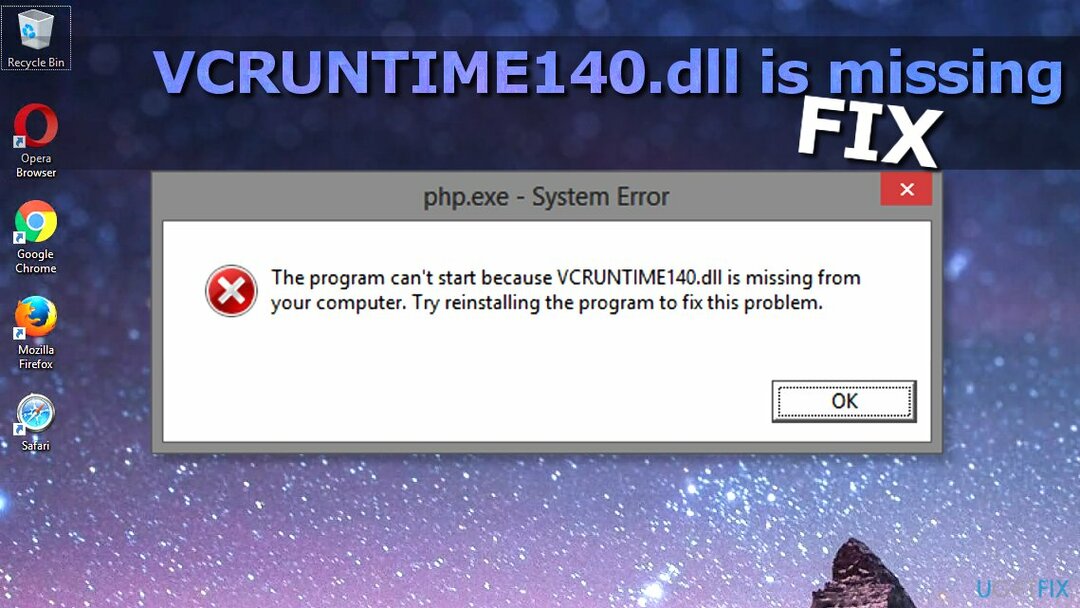
Следователно, ако някой от компонентите на пакета C ++ бъде премахнат случайно, повреден или не функционира, програмите, които изискват C++, може да не реагират и да се провалят със следната грешка:
Програмата не може да стартира, защото VCRUNTIME140.dll липсва на вашия компютър.
Опитайте да преинсталирате програмата, за да отстраните този проблем.
Чести причини за грешка при липса на Dll файл
За да поправите повредена система, трябва да закупите лицензираната версия на Reimage Reimage.
- Много хора срещат грешка при липсващ dll файл в Creative Cloud на Adobe. Според техниците на Adobe проблемът може да възникне поради миграцията на Adobe Creative Cloud от среда за изпълнение на Microsoft към Visual C++. Тази промяна е инициирана, за да се гарантира, че софтуерът използва времето за изпълнение, поддържано от Microsoft.
- По-голямата част от оплакванията идват от хора, които казват, че имат проблеми с dll файла с Kodi. Гореспоменатото съобщение за грешка се появява при стартиране на Kodi и изглежда, че преинсталирането на безплатния софтуер за медиен плейър не решава проблема.
- Проблемът може да възникне, когато системата е заразена със зловреден софтуер. Машината се поврежда или поврежда. Също така, такова увреждане на файла може да възникне, когато конкретното приложение бъде изтрито. Липсата на необходимите компоненти причинява необходимостта от изтегляне на файл.
- И накрая, някои потребители изразиха оплаквания относно липсващи MVCR110.DLL и VCRUNTIME140.DLL файлове, които не позволяват на софтуера на WAMP да работи. Проблемът с липсващия файл може да бъде отстранен с помощта на указанията по-долу.
Как да поправите VCRuntime140.dll липсва грешка и да стартирате всяка програма, която искате
За да поправите повредена система, трябва да закупите лицензираната версия на Reimage Reimage.
Първото нещо, което трябва да направите, когато се опитвате да разрешите проблема, е да преинсталирате Visual C ++ от официалния уебсайт на Microsoft. Ако обаче проблемът продължава, трябва да опитате или да използвате надежден уебсайт, за да изтеглите липсващия файл, или да го копирате от друг компютър.
Ако тази корекция не ви помогне да се отървете от проблема, предлагаме да проверите системата за злонамерен софтуер[4], инсталирайте най-новите актуализации на Windows и проверете дали вашата ОС няма повредени файлове. Най-лесният начин да проверите за повреда на файла е като стартирате специфичен инструмент за поправка. Освен това можете да опитате да преинсталирате приложението, което причинява грешката, и да видите дали това ви помага.
1. Стартирайте инструмент за ремонт на компютър
За да поправите повредена система, трябва да закупите лицензираната версия на Reimage Reimage.
Повредените DLL файлове могат да бъдат резултат от постоянно инсталиране и преинсталиране на програми. Някои файлове се презаписват няколко пъти и се повреждат по този начин. Това причинява проблеми с тези конкретни приложения, когато програмите се нуждаят от по-стари версии на DLL, за да работят. но се презаписва с по-новата версия. Програмата започва да показва грешки и неизправност или дори се срива, така че не можете да стартирате желани приложения.
Инструменти като ReimageMac пералня X9 може да замени липсващи или повредени DLL файлове с нови, да почисти и актуализира такива данни, за да отстрани проблеми. Тази програма за ремонт на компютър може да замени DLL файлове и коригира dll е липсваща грешка на машини с Windows. Различни файлове могат да причинят проблеми за вас, без дори да знаете за проблема. Правилното сканиране на системата може да покаже повреда или липсващи данни и да ги поправи, така че Windows да работи както трябва. Има различни проблеми с dll, от които хората постоянно се оплакват: Api-ms-win-crt-runtime-l1-1-0.dll, WDSUTIL.dll, XPSSVCS.DLL .
2. Регистрирайте отново DLL файла
За да поправите повредена система, трябва да закупите лицензираната версия на Reimage Reimage.
Командата Regsvr32 в командния ред (администратор) може да ви помогне да коригирате грешката. За това изпълнете следните стъпки:
- Въведете cmd или Командния ред в полето за търсене
- Щракнете с десния бутон върху резултатите от търсенето и изберете Изпълни като администратор
- Да се дерегистрация файла, въведете следното и натиснете Въведете
regsvr32 /u VCRUNTIME140.dll
- Да се пререгистрирайте се файла, въведете следното и натиснете Въведете
regsvr32 VCRUNTIME140.dll
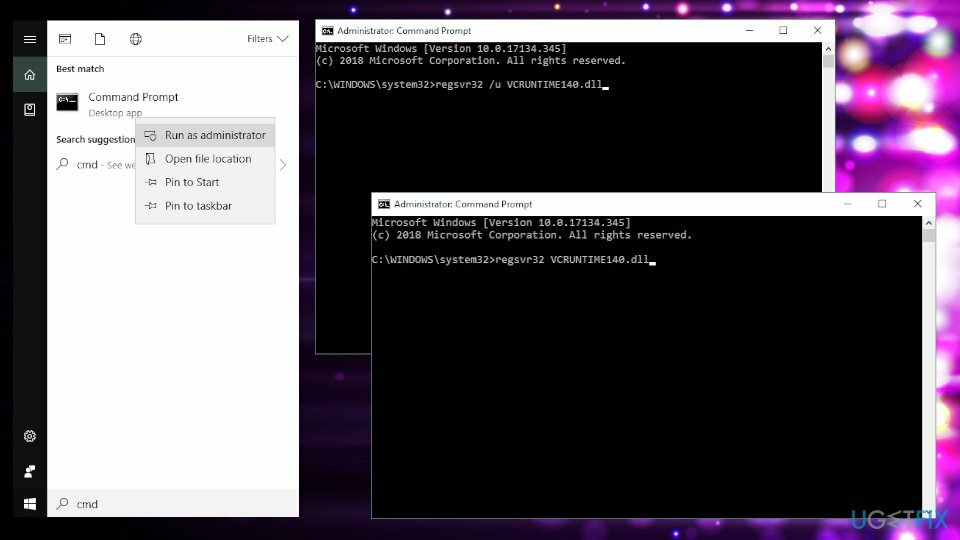
3. Инсталирайте отново най-новия Visual C++ Redistributable за Visual Studio 2015
За да поправите повредена система, трябва да закупите лицензираната версия на Reimage Reimage.
ИТ специалистите препоръчват преинсталиране на Visual C++ Redistributable за Visual Studio 2015, за да коригирате грешката при липсващ файл. Важно е да следвате официалните указания на Microsoft и да инсталирате правилно липсващите файлове, в противен случай ще трябва да се борите с всяка повредена програма поотделно, което очевидно не искате случва се.
Въпреки че може да намерите различни източници за изтегляне за този софтуер, ние силно препоръчваме да го изтеглите от официалния уебсайт на Microsoft. Ето какво трябва да направите:
- Вземи Microsoft Visual C++ Разпространяем от официалния уебсайт на Microsoft. Щракнете върху бутона за изтегляне.
- Ще бъдете отведени на страница, която ще ви помоли да изберете желаното изтегляне. Ще има два файла: vc_redist.x64.exe и vc_redist.x86.exe. Ако използвате 32-битов Windows, можете да се разминете само с инсталирането на x86 файла. Ако използвате 64-битов Windows, трябва да инсталирате и двете.
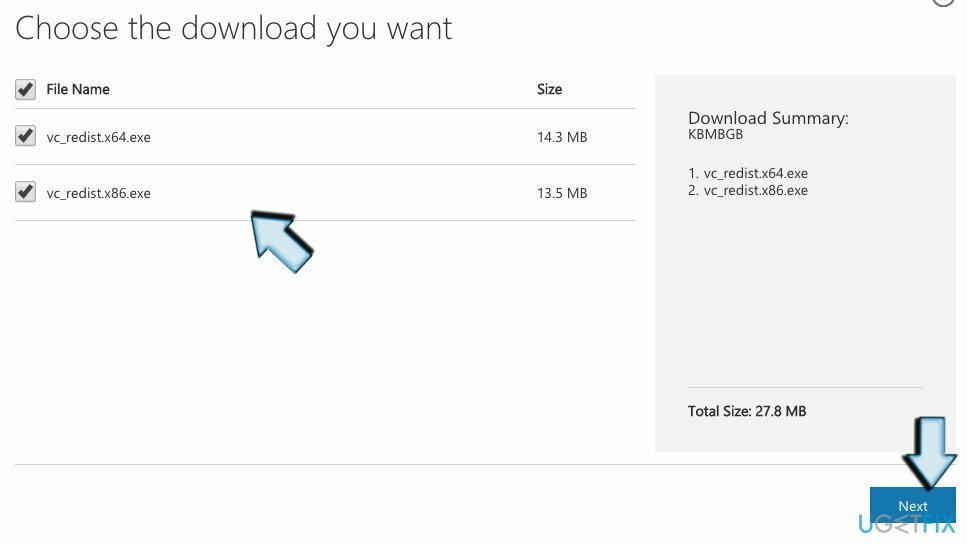
- Отворете файла (трябва да видите името му в долната част на прозореца на браузъра). Ще бъдете помолени да прочетете лицензионните условия за софтуер на Microsoft и да се съгласите с тях, за да инсталирате липсващата софтуерна част. Поставете отметка на „Съгласен съм с лицензионните условия” и изберете Инсталирай.
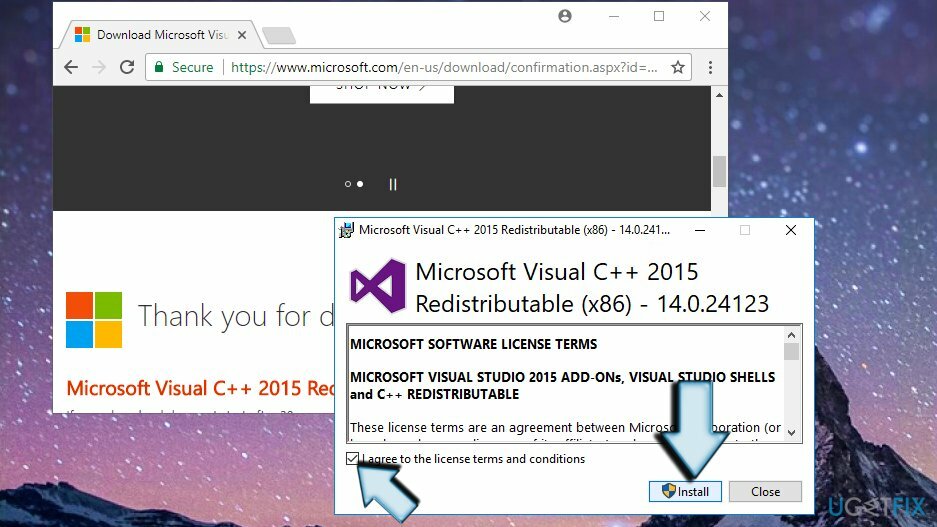
- Това би трябвало да реши проблема, който изпитвате, и различните програми вече не трябва да ви показват описаната грешка.
4. Поправете Microsoft Visual C++ 2015 Redistributable
За да поправите повредена система, трябва да закупите лицензираната версия на Reimage Reimage.
- Щракнете с десния бутон върху иконата на стартовото меню на Windows и изберете Контролен панел. Можете също да намерите същата програма, като отворите Търсене и напишете „control“ в лентата за търсене.
- Отвори Програми и функции или Добавяне/Премахване на програми според типа ОС, който използвате.
- Намерете Microsoft Visual C++ 2015 Redistributable ) (x64) – [номер на версията] и щракнете Промяна.
- Когато се появи програмата за деинсталиране, НЕ щракайте върху „Деинсталиране“. Вместо това изберете Ремонт.
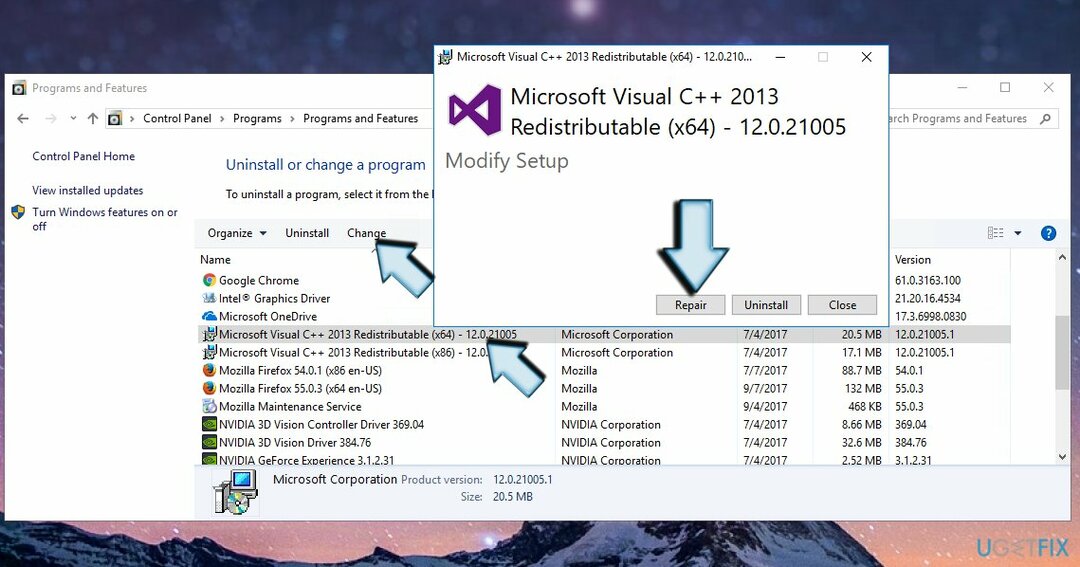
- Накрая рестартирайте системата.
5. Стартирайте проверка на системни файлове
За да поправите повредена система, трябва да закупите лицензираната версия на Reimage Reimage.
Бягай Проверка на системни файлове[5] за да видите дали системата не съдържа повредени/неактуални/повредени файлове.
- Използвайте Windows търсене, за да намерите Командния ред.
- Щракнете с десния бутон върху него и изберете Изпълни като администратор.
- След това напишете sfc/scannow команда. Натиснете Въведете да го изпълни.
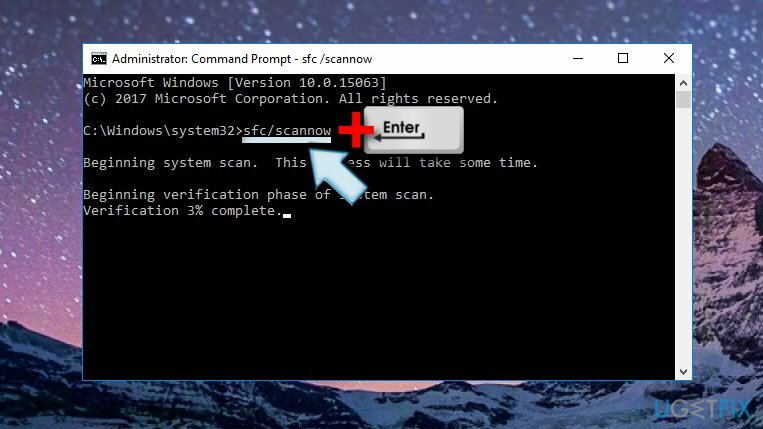
ВАЖНО: може да намерите предложения за инсталиране на dll файла отделно. Въпреки това, не се поддавайте на изтеглянето! Хакерите често маскират злонамерени програми под .dll файлове. Следователно, веднага щом се опитате да изпълните необходимия файл, може да се окажете със злонамерен софтуер.
6. Преинсталирайте програмата, която не може да бъде стартирана
За да поправите повредена система, трябва да закупите лицензираната версия на Reimage Reimage.
Например, ако Skype или Skyrim са били засегнати и се появи липсващата DLL грешка, деинсталирайте го от контролния панел и след това изтеглете най-новата версия от официалния уебсайт. Можете също да направите трика за „поправяне“, като използвате същата техника, описана в методите по-горе.
7. Инсталирайте Windows Updates
За да поправите повредена система, трябва да закупите лицензираната версия на Reimage Reimage.
- Отвори Настройки приложение и отидете на Актуализация и сигурност.
- Щракнете върху Провери за актуализации и изчакайте търсенето да завърши.
- Инсталирайте най-новата версия, за да коригирате възможни грешки в операционната система.
8. Нулиране на Windows
За да поправите повредена система, трябва да закупите лицензираната версия на Reimage Reimage.
Ако нито една от горните стъпки не помогна, можете да опитате да нулирате Windows. Може да се наложи да рестартирате програми, но този процес ще запази личните ви файлове непокътнати.
- Отидете на Приложение за настройки още веднъж
- Изберете Актуализация и сигурност и отидете на Възстановяване
- В горната част, под Нулирайте този компютър раздел, щракнете Първи стъпки
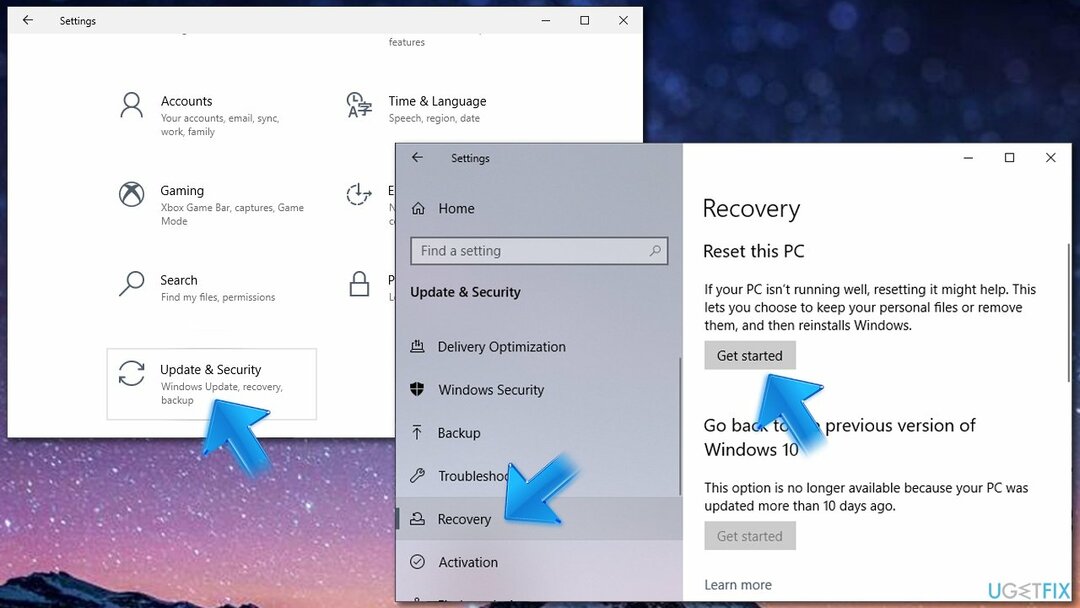
- Изберете Запазете моите файлове и изберете Изтегляне в облак
- Продължете с инструкциите и рестартирам вашия компютър.
Вижте нашето видео ръководство
За да поправите повредена система, трябва да закупите лицензираната версия на Reimage Reimage.
Можете да видите стъпките във видео формат, така че инструкциите са по-лесни за следване
Поправете грешките си автоматично
Екипът на ugetfix.com се опитва да направи всичко възможно, за да помогне на потребителите да намерят най-добрите решения за отстраняване на грешките си. Ако не искате да се борите с техники за ръчен ремонт, моля, използвайте автоматичния софтуер. Всички препоръчани продукти са тествани и одобрени от нашите професионалисти. Инструментите, които можете да използвате, за да коригирате грешката си, са изброени по-долу:
Оферта
направи го сега!
Изтеглете корекцияЩастие
Гаранция
направи го сега!
Изтеглете корекцияЩастие
Гаранция
Ако не сте успели да поправите грешката си с помощта на Reimage, свържете се с нашия екип за поддръжка за помощ. Моля, уведомете ни всички подробности, които смятате, че трябва да знаем за вашия проблем.
Този патентован процес на поправка използва база данни от 25 милиона компоненти, които могат да заменят всеки повреден или липсващ файл на компютъра на потребителя.
За да поправите повредена система, трябва да закупите лицензираната версия на Reimage инструмент за премахване на зловреден софтуер.

VPN е от решаващо значение, когато става въпрос поверителността на потребителите. Онлайн тракери като бисквитки могат да се използват не само от платформи за социални медии и други уебсайтове, но и от вашия доставчик на интернет услуги и правителството. Дори и да приложите най-сигурните настройки през вашия уеб браузър, пак можете да бъдете проследявани чрез приложения, които са свързани с интернет. Освен това браузърите, фокусирани върху поверителността, като Tor не са оптимален избор поради намалената скорост на връзката. Най-доброто решение за вашата пълна поверителност е Частен интернет достъп – бъдете анонимни и сигурни онлайн.
Софтуерът за възстановяване на данни е една от опциите, които могат да ви помогнат възстановите вашите файлове. След като изтриете файл, той не изчезва в нищото – той остава във вашата система, докато не се записват нови данни върху него. Професионално възстановяване на данни е софтуер за възстановяване, който търси работещи копия на изтрити файлове във вашия твърд диск. С помощта на инструмента можете да предотвратите загуба на ценни документи, училищна работа, лични снимки и други важни файлове.